iPhone標準写真アプリのクリーンアップ機能は、iOS18.1(2024年10月29日公開)へアップデートしたApple Intelligence対応機種で利用できます。
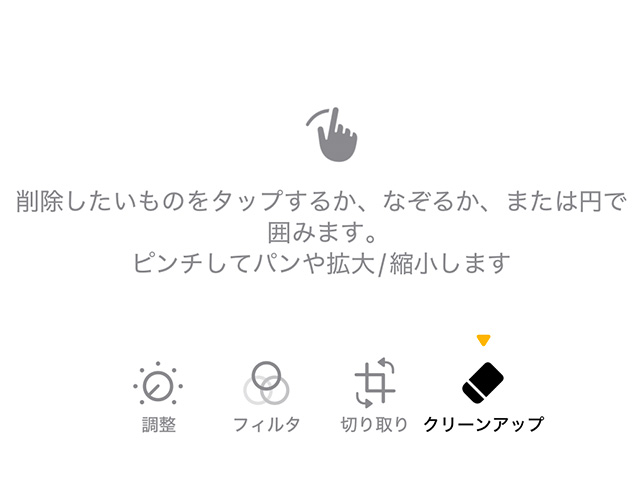
Apple Intelligence対応のiPhoneは?
(タップして詳細を表示)
現在は6機種がApple Intelligenceに対応しています。
- iPhone 16
- iPhone 16 Plus
- iPhone 16 Pro Max
- iPhone 16 Pro
- iPhone 15 Pro Max
- iPhone 15 Pro
iPad mini(A17 Pro)、M1以降を搭載したiPadとMacのモデルもApple Intelligenceを利用できます。
対応機種(iPhone16全モデル、iPhone15Pro/ProMax)以外はiOS18.1以降へアップデートしても写真アプリの編集ツールでクリーンアップは選べません。
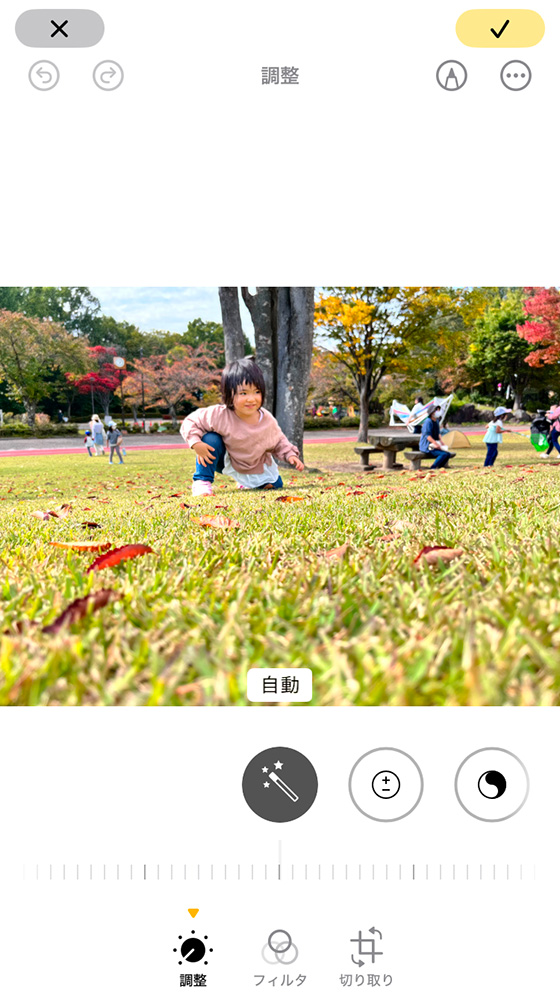
Googleフォトの消しゴムマジックはiOS16以降のiPhoneで無料利用できます。
あわせて読みたい


GoogleフォトでiPhoneの写真を消しゴムマジックで編集する【無料】
写真の背景に映り込んだ人やモノを消去する「消しゴムマジック」はGoogleフォトの写真編集機能です。今回は無料で利用できるGoogleフォトの消しゴムマジックでiPhoneの写真を編集するやり方を解説します。不要な写り込みを消しゴムマジックで消した写真をプリントして見比べた結果も。
もくじ
iPhoneの写真アプリでクリーンアップを使う手順
標準の写真アプリで写真をタップして大きく表示し、編集を選びます。
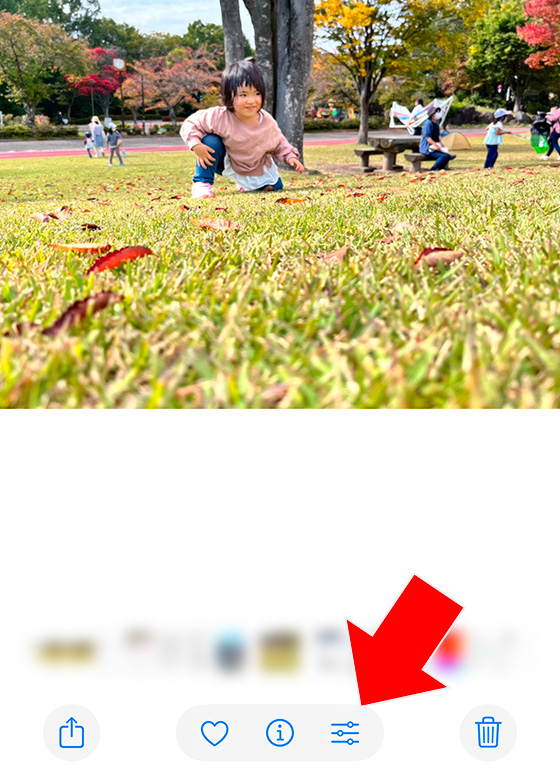
画面下部にある[クリーンアップ]を選択します。

初回利用時はクリーンアップをダウンロードします。
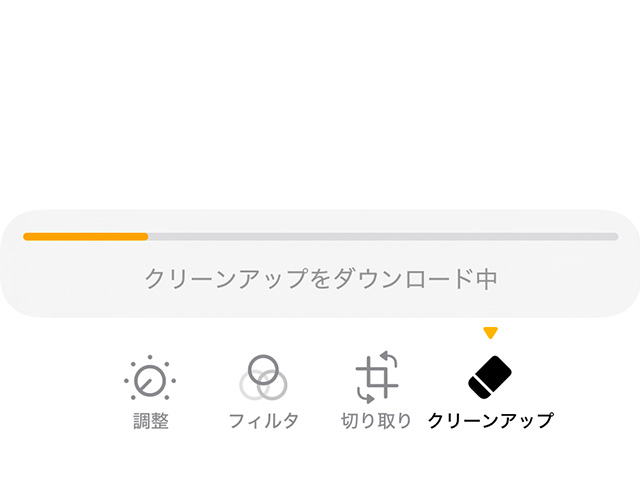
iPhoneストレージに十分な空き容量があることを確認し、自宅等の安定したWi-Fi接続下で利用してください。
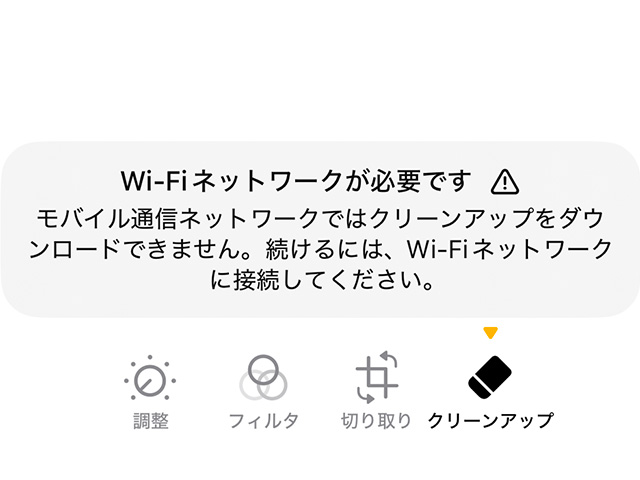
2回目以降はモバイル通信でもクリーンアップを使えます。
写真を分析して不要な写り込みをハイライト表示します。

消したい部分を「タップ」「なぞる」「円で囲む」のいずれかの操作をすると消えます。
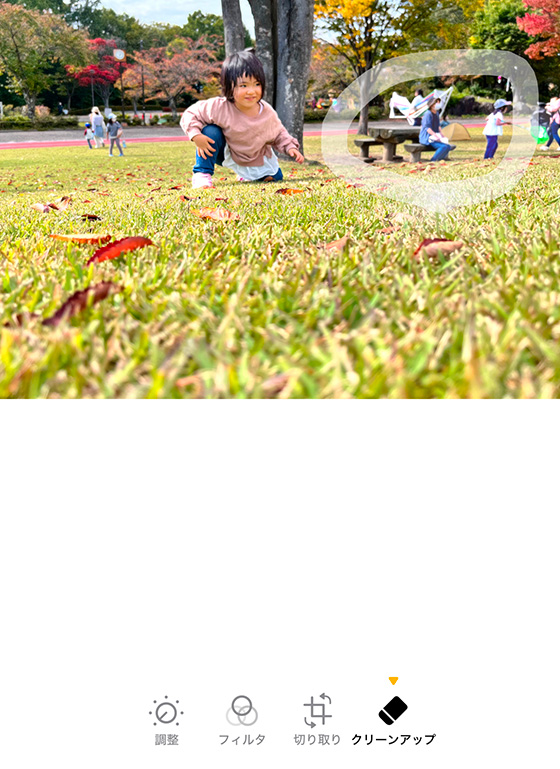
動画でチェック
ハイライトされていない部分も「なぞる」または「円で囲む」と消せます。
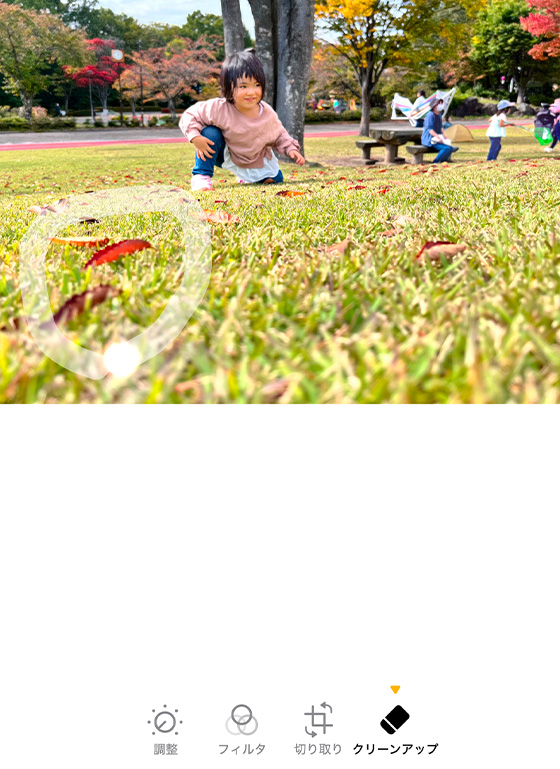
動画でチェック
消したい箇所を選択しづらいときはピンチアウトで写真を拡大してタップ(または、なぞる・囲む)しましょう。


